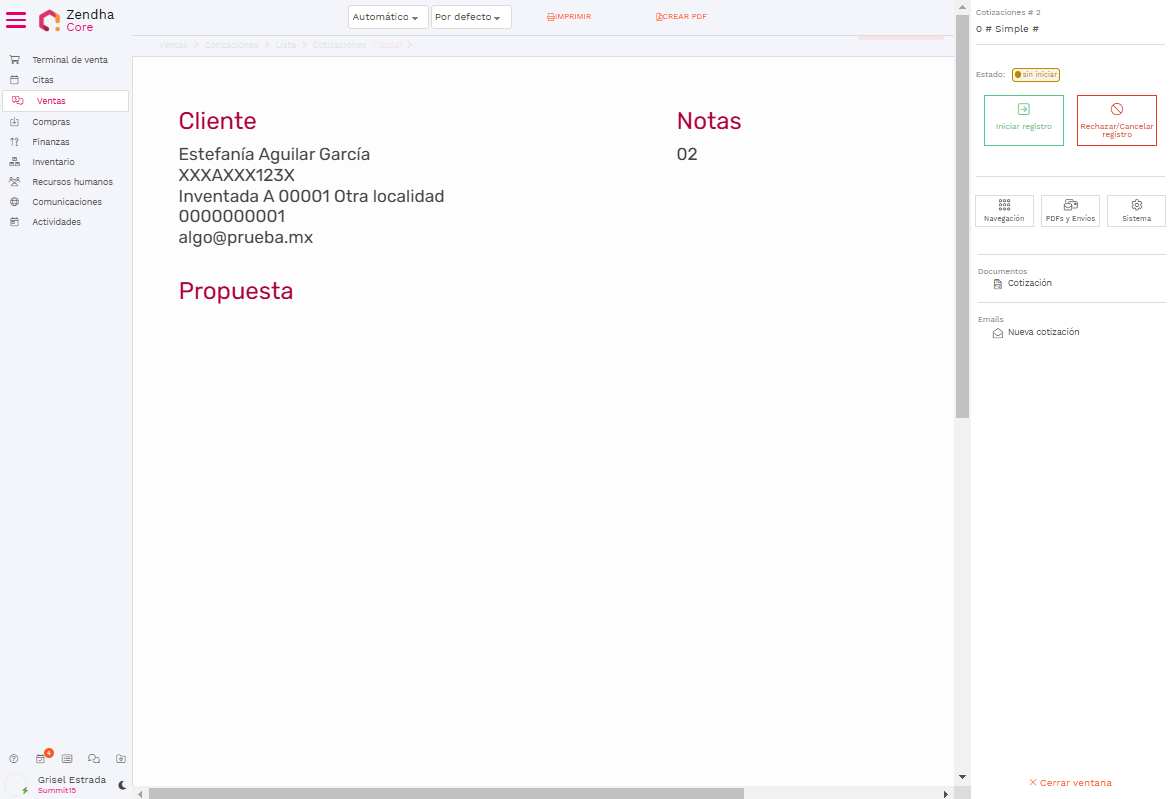Generando documentos PDF
Zendha Core te permite crear documentos PDF como contratos, cotizaciones u órdenes de pedido de forma rápida y personalizada. Esta herramienta te ayuda a mantener una presentación profesional y cumplir con las normativas de tu empresa.
Configura documentos PDF tu medida
Antes de generar un PDF, primero necesitas configurar una plantilla con el diseño que deseas. Desde la sección de configuraciones puedes definir:
Algunas de las configuraciones clave que debes considerar incluyen:
- Tipografía y tamaño de letra: según tu estilo de marca.
- Diseño y márgenes: para que todo se vea ordenado.
- Encabezados con logo: y datos corporativos
- Cláusulas legales: si tu documento lo requiere
Una buena configuración desde el inicio te evitará tener que editar manualmente cada archivo.
Pasos para generar y exportar tu PDF
Sigue estos pasos para crear tus documentos en PDF de manera eficiente:
- Acceder al menú lateral del registro:
Selecciona el registro deseado para abrir su menú lateral. Es importante guardar el registro si estas creando uno nuevo, para habilitar esta opción. - Haz clic en PDFs y envíos:
Para abrir la lista de documentos que puedes generar para el registro seleccionado. - Genera una vista previa del documento:
Haz clic en el tipo de documento (como cotización o contrato) y visualiza la vista previa antes de descargarlo. - Incluye términos legales:
Verifica que los términos legales se incluyan automáticamente al final del documento. - Exporta o imprime el documento:
Si todo es correcto, selecciona "generar PDF" para descargar el archivo, o elige "imprimir" si necesitas una copia física.
Administración de plantillas PDF
Si necesitas cambiar una plantilla debes acceder a la plantilla correspondiente, realizar las modificaciones necesarias y guardar los cambios.
Importante: Todos los usuarios verán la nueva versión. Si deseas conservar la anterior, haz una copia antes de modificarla.
Consideraciones y limitaciones
- La generación de PDFs es manual, no se puede programar automáticamente.
- Si activas un flujo de aprobación, algunos usuarios no podrán generar documentos hasta recibir autorización (ejemplo: una cotización debe ser aprobada antes de enviarla)
.
Configurando PDFs
Vamos a Configuración > Plantillas y modelos > Plantillas PDF/Encabezados y pie. En este caso vamos a los encabezados.
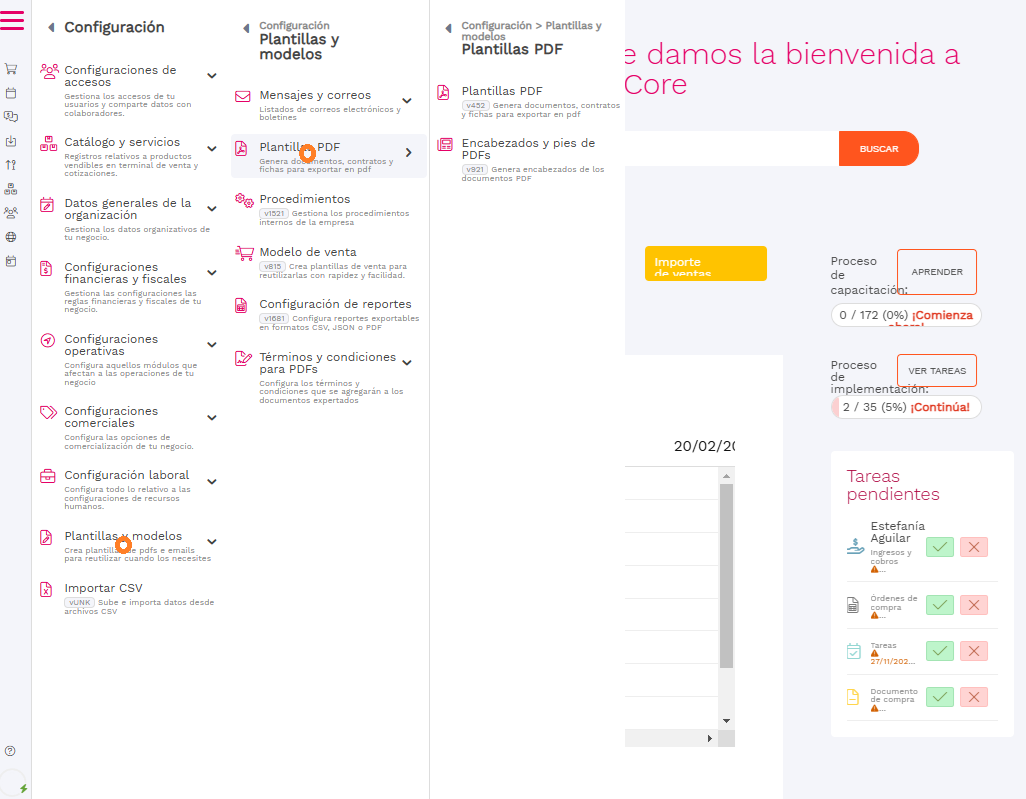
Nuevo
Si tenemos registros nos aparecerán, sino vamos a Nuevo.
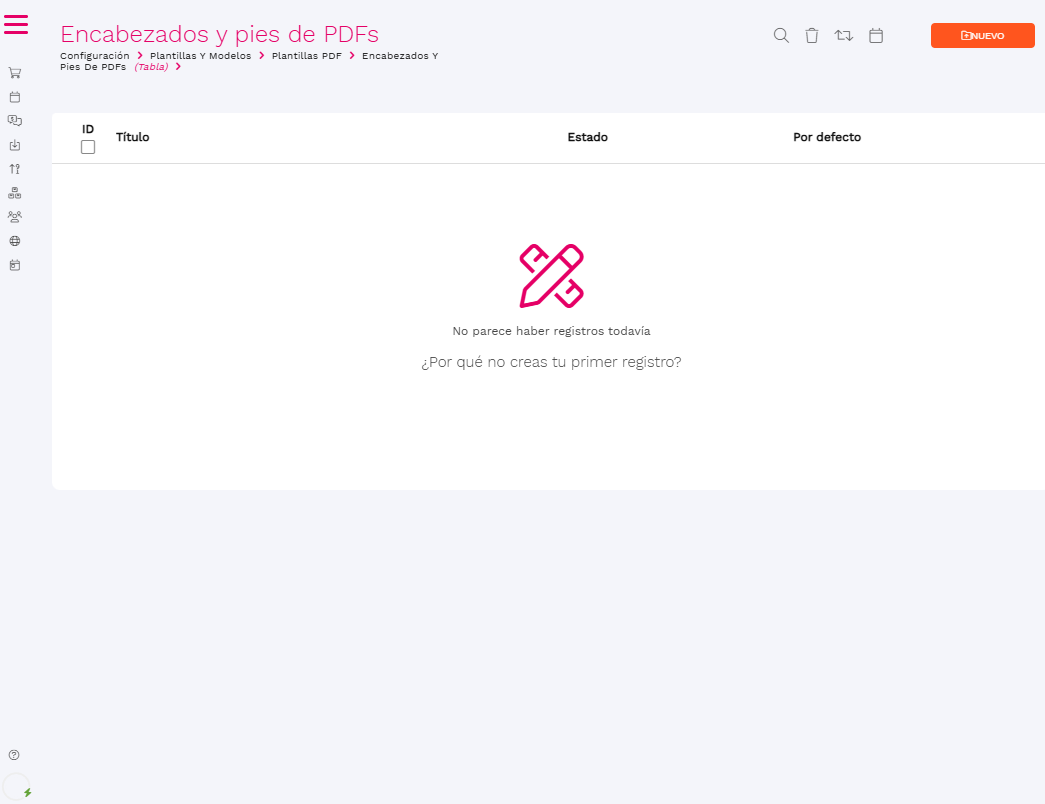
Creando una plantilla de encabezado
El título, estado y por defecto, son configuraciones internas. El estado es si estará o no activo y que se pueda seleccionar en las operaciones y Por defecto es si aparecerá automáticamente o no. salto_lineaEn la parte de encabezado veremos unos recuadros, esos son los datos que aparecen en el encabezado y pie de del documento.
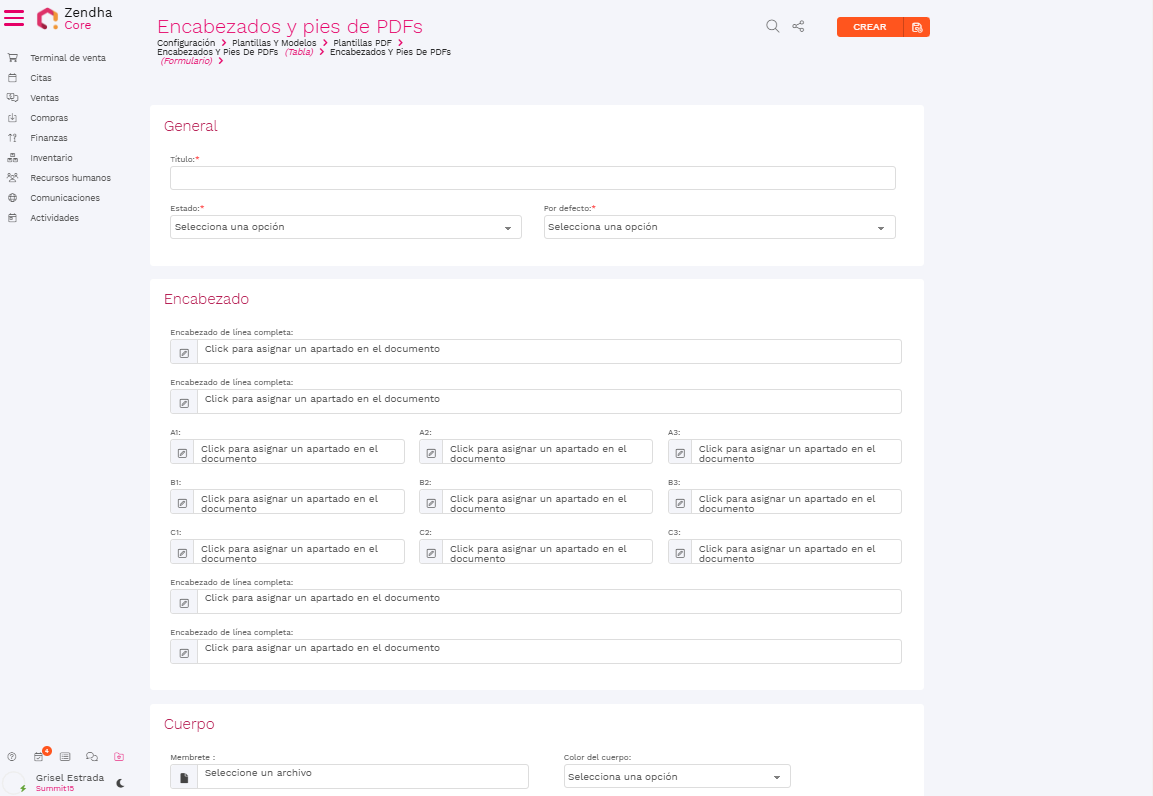
Ejemplo
Si lo viéramos desde una hoja, podemos seleccionar los datos que deseemos que el cliente vea en el documento.
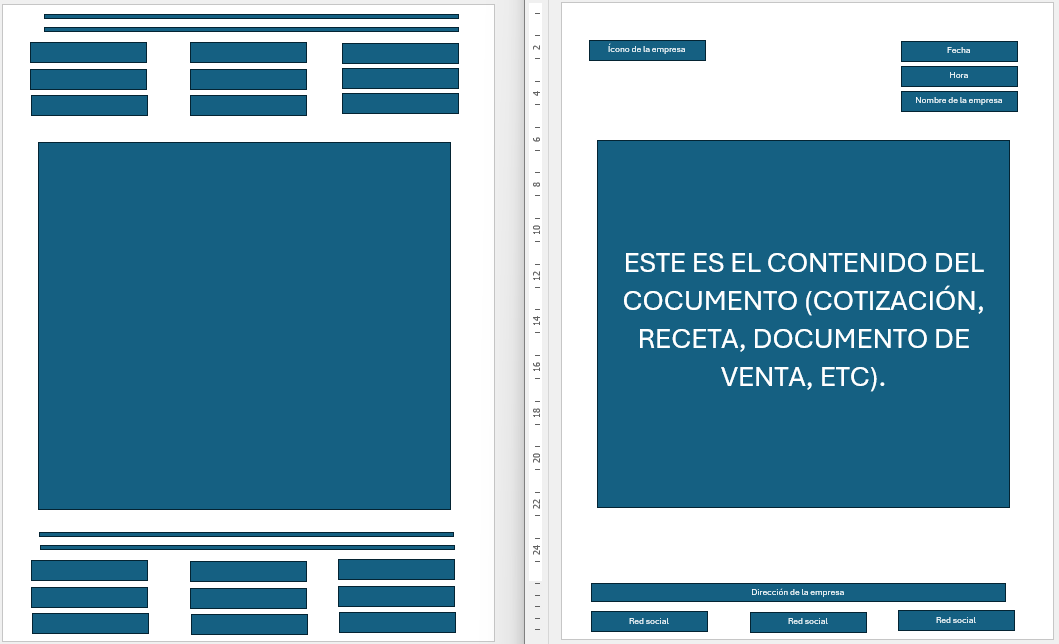
Cuerpo
En este bloque podemos subir el membrete de nuestra empresa en formato PNG sin fondo, el color de fondo, y otros elementos para decorar tu documento.
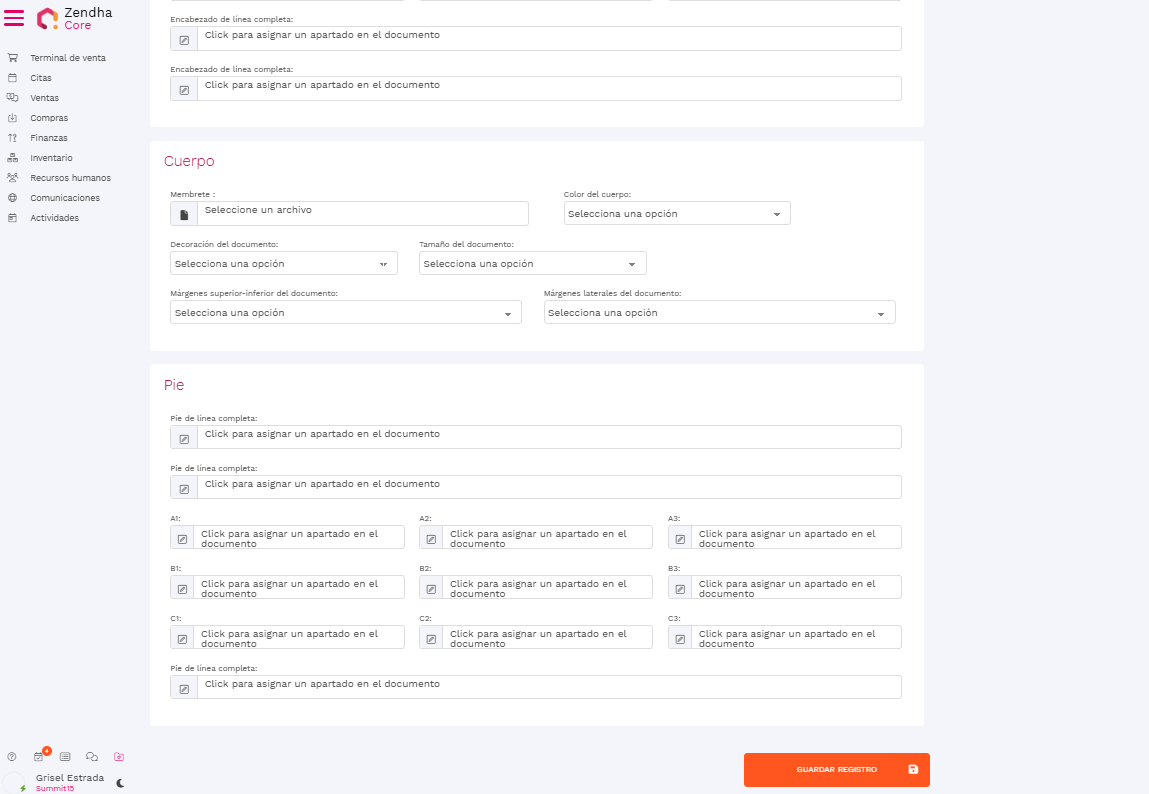
Aplicación
Cuando lo tengamos daremos a guardar. Haremos esto con cada documentos que deseemos aplicar por módulo, por lo que si acabamos de crear una cotización, iremos a Cotizaciones (Ventas > Cotizaciones > Lista). Aquí seleccionamos un registro para abrir el menú de navegación derecho y poder presionar el botón 'PDFs y envíos'
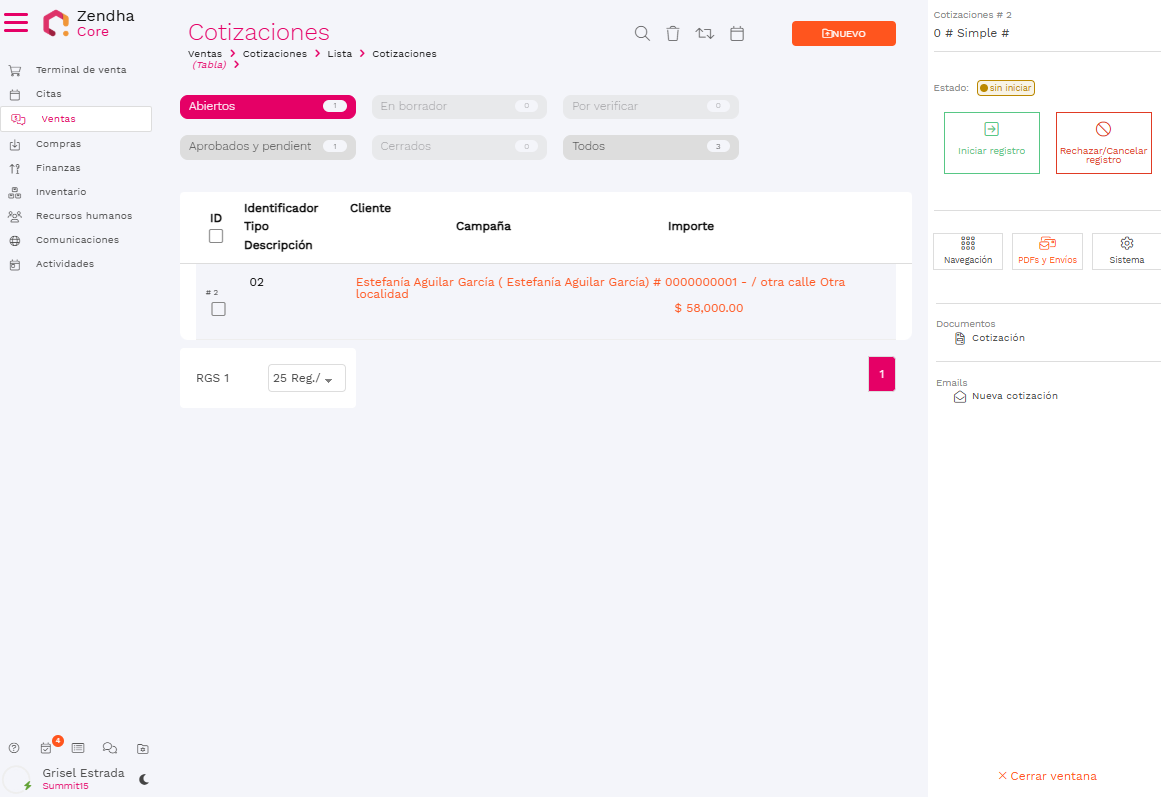
Eligiendo documento
Cuando demos clic al documento se nos abrirá la vista previa y ahí podemos enviarlo, o imprimirlo.